私はNotepad++が本当に好きです。シンプルなインターフェイス、たくさんの便利なコマンドとオプション、そして豊富な素敵なプラグインを備えた、最高で最も便利なテキストエディタだと思います。これらはすべて、シンプルなテキストパッドを強力で柔軟なドキュメントプロセッサに変換します。ノート、Webページ、または複雑なソフトウェアコードのいずれで作業している場合でも、Notepad++がすべてを実行します。問題は1つだけです。それはWindowsアプリケーションです。
SlimbookとKubuntuのレポートで、Linuxのさまざまなテキストエディタの欠点に気づきました。そのすべてが、LinuxでNotepad++を使用するようになりました。これは避けようとしました。現在、Notepad ++はLinuxでネイティブに実行されないため、WINEを使用する必要があり、これにより他の多くの問題が発生しました。 PlasmaのHDスケーリングは、WINEソフトウェアでは扱いにくいため(一般に、さまざまな互換性の理由から)、Plasmaタスクマネージャーにショートカットアイコンを固定するには、カスタム調整が必要です。このガイドでは、LinuxでNotepad++の外観と動作を美しくするために使用できるいくつかのトリックを紹介します。
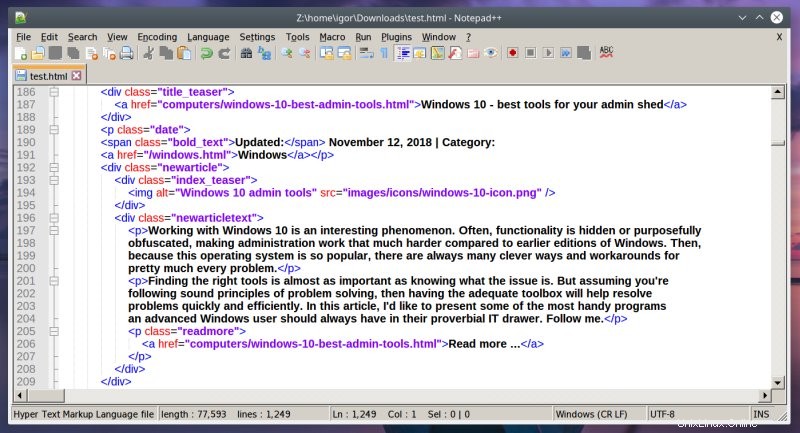
ワインスナップ
WinepakゲームとTrackManiaNationsForeverで示したものと同様に、スタンドアロンバンドル(この場合はスナップ)を使用して、Notepad++を展開できます。これにより、ほとんどのWINEバックエンドの依存関係が処理されます。それでも、Notepad ++を起動して、すべてのように適切に実行する前に、自分で行う必要のある小さな手順がいくつかあります。まず、アプリケーションをインストールします。
スナップインストールメモ帳-プラス-プラス
フォントとスケーリング
インストールコマンドは、WINEエクストラやフォントなどの追加のものを取り込む場合があります。すべてが完了したら、プログラムを起動できます。 Plasmaデスクトップ環境では、Notepad ++は正常に起動しましたが、WINEを使用して手動でインストールしたバージョンのプログラムと同様に、PlasmaにはシームレスなWINE統合がないため、フォントはすべて小さいものでした。私が示したようにフォントDPIを増やしたかったのですが、Notepad ++スナップパッケージはwinecfgを提供していませんが、独自の.wine設定が付属しています。それで私は考えました、これを手動で行うための最良の方法は何ですか?
* .regファイルをホームディレクトリのインストールからスナップ環境にコピーすることにしました。見よ、これでフォントが美しく整理されました。フォント値を手動で操作することもできますが、一般的な構成は次のようになっているため、これは大変な作業です。
system.reg:@="StdPicture"
system.reg:[Software\\Classes\\StdPicture] 1539246012
system.reg:[Software\\Classes\\StdPicture\\CLSID] 1539246012
system.reg:@="StdPicture"
system.reg:[Software \\ Microsoft \\ Windows NT \\ CurrentVersion \\ FontDpi] 1539246013
system.reg:[Software\\Wow6432Node \ \ Microsoft \\ Windows NT \\ CurrentVersion \\ FontDpi] 1539246012
そして、これが私たちが単純なコピーをしたい理由です。より速く、より簡単に、よりエレガントに:
cp〜/ .wine/*。reg/home/(user)/snap/notepad-plus-plus/common/.wine/
すべての.regファイルをコピーする場合は、アプリケーション構成も移植します。これは、Notepad ++が管理者として実行されていることも意味します(Windowsの用語で)。ただし、特にスナップパッケージは通常、制限付き(制限付き)で実行されるように設計されており、システムリソースへのアクセスが制限されているため、フォント宣言を含むuser.regファイルをコピーするだけで済みます。
cp〜/ .wine / user.reg /home/(user)/snap/notepad-plus-plus/common/.wine/
このガイドでは、(ユーザーまたは管理者として)機能することを示すために、両方を実行することにしました。その後のリリースでは、Notepad ++は見栄えが良く、フォントは大きくてダンディで甘いものでした。また、アプリケーションをPlasmaタスクマネージャーに固定することもできたので、手動でデスクトップを構成する手間も省けました。実際、これはどこにでも新しいWINEをインストールする場合に便利なトリックです。古いWINEファイルを新しいディストリビューションやシステムに移植できます。
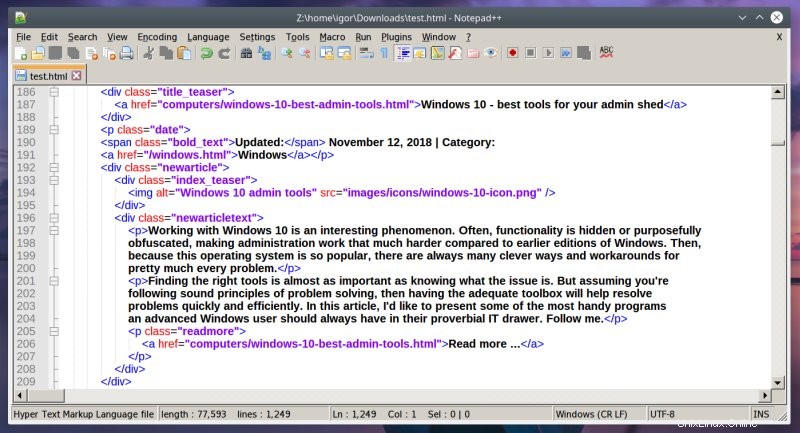
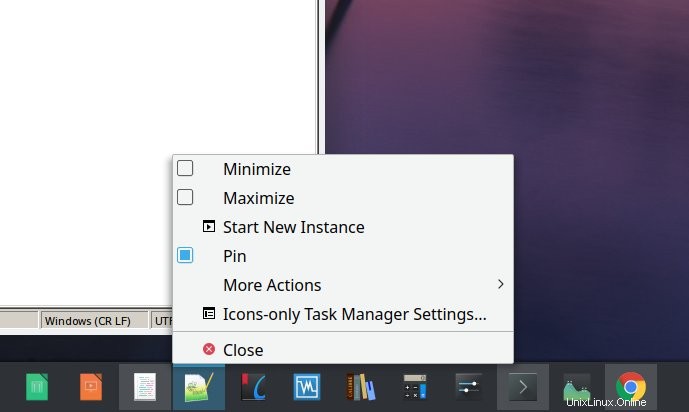
パッケージマネージャー
次に私が発見したのは、アプリケーションにパッケージマネージャーがバンドルされていないことです。これは、プログラムの設定方法に関係なく、Notepad++の新しい機能です。手動でインストールすることにしました。プラグインマネージャーはGitHubで入手できます。システムにダウンロードします。次に、アーカイブを抽出します。 Notepad ++で、[設定]>[インポート]>[プラグインのインポート...]に移動します。抽出したアーカイブを見つけて、PluginManager.dllファイルを選択します。次回のアプリケーションの開始時に、プラグインマネージャーが使用可能になります。
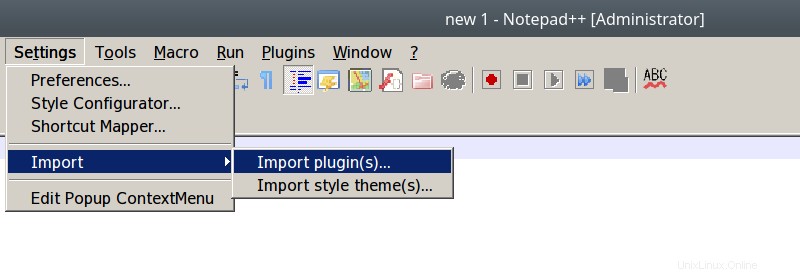
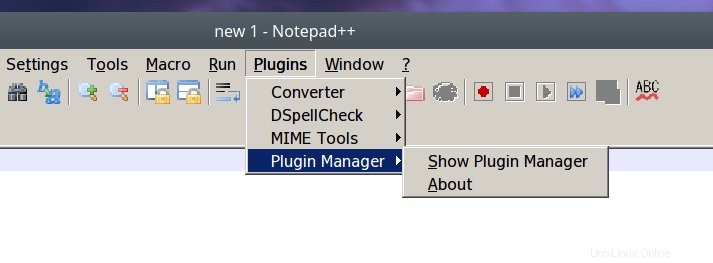
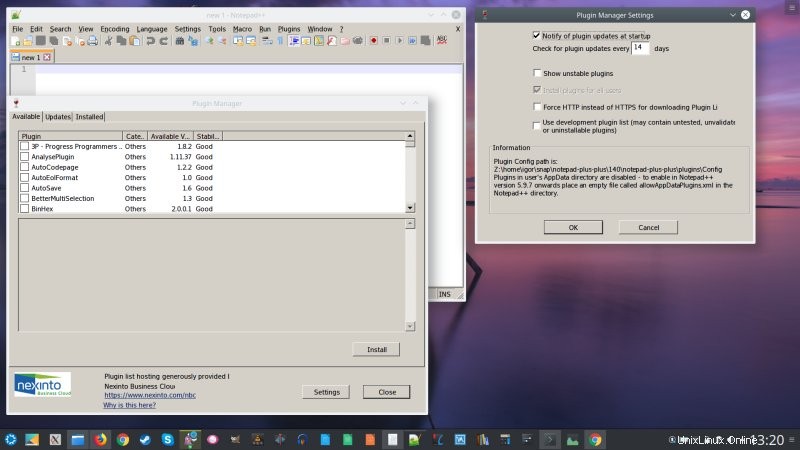
ただし、ネットワークに接続されていない可能性があり、次のエラーが表示されます:
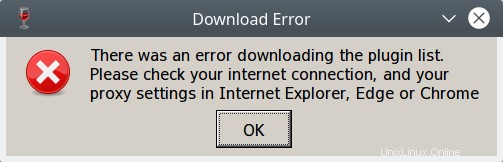
つまり、Notepad ++はWebに接続できないと思われるかもしれませんが、そうではありません。これはNotepad++のプラグインマネージャーの長年の問題であるため、すべてを桃色でダンディにするために、さらにもう1つの小さな調整を行う必要があります。主に、プラグインマネージャーで、[設定]をクリックし、[HTTPSではなくHTTPを強制する]を選択します...プログラムを再起動すると、新しいプラグイン、既存のプラグインの更新など、強力な機能がすべて利用できるようになります。
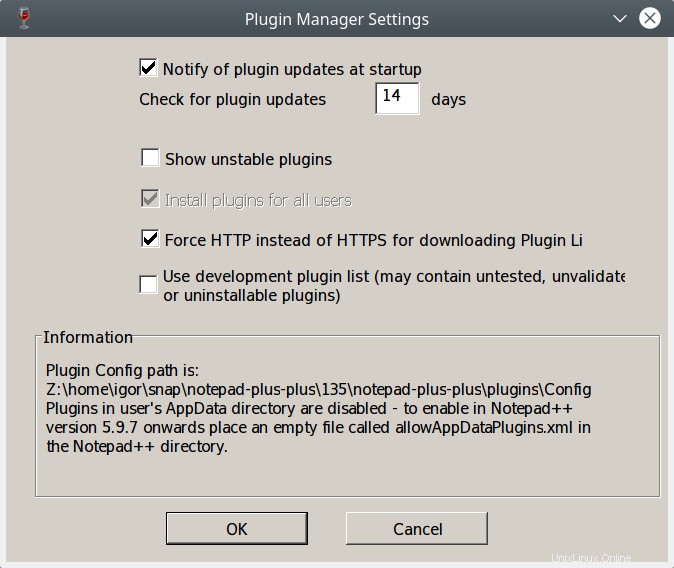
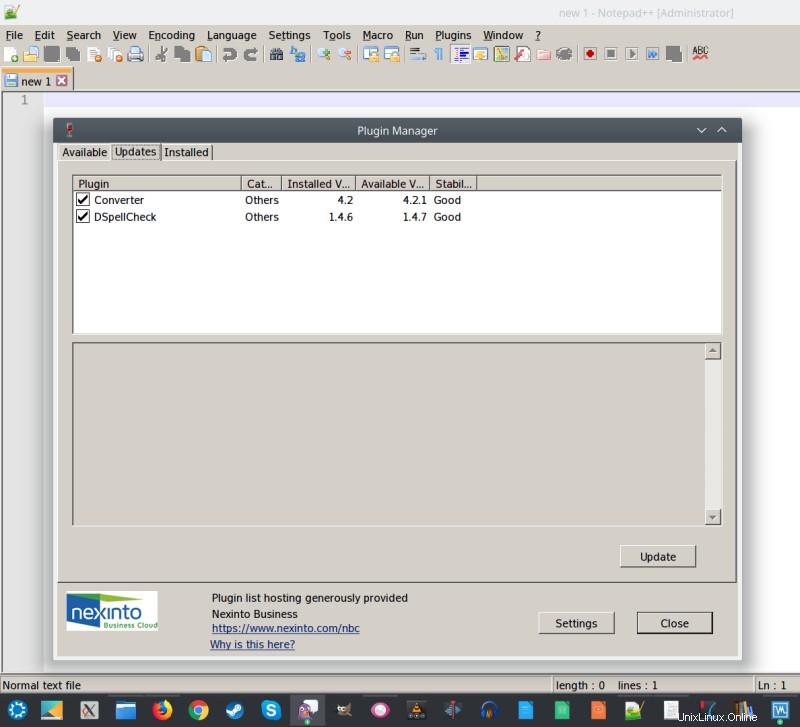
そして、それはあなたのNotepad++を完璧にします。
結論
LinuxでNotepad++を実行するにはさまざまな方法があります。アイデアは、可能な限りシームレスでエレガントな体験をすることです。完全なDYIを実行することはできますが、その場合、プログラムの十分なタイムリーな更新がない可能性があります。または、自動化と手動の手順を組み合わせて使用することもできます。もちろん、最終的な目標は、そもそもNotepad ++を必要としないことです。つまり、Linuxテキストエディタは、同等レベルの効率と柔軟性を提供するためにゲームを強化する必要があります。
Plasmaデスクトップでは、snapパッケージにはDYIセットアップに比べていくつかの利点がありますが、フォントを手動で修正する必要があります。これは一般的なWINEの問題であり、うまくいけば、Linuxデスクトップでは、QtおよびGTKフレームワークの場合と同じように、Windowsソフトウェアのフォントとテーマが微調整され、設定の移植と移行がシームレスに行われます。それまでは、このガイドに示されている微調整を頼りにうまくやっていくことができます。最後に、プラグインマネージャーのセットアップは、アプリケーションのセットアップ自体と厳密には関連していませんが、それでも、Windowsソフトウェアを管理する方法をうまく示しており、基盤となるプラットフォームは実際には重要ではありません。結局、あなたはすべてを行うドープテキストエディタを持っています。任務完了。またね、インターネットの子供たち。